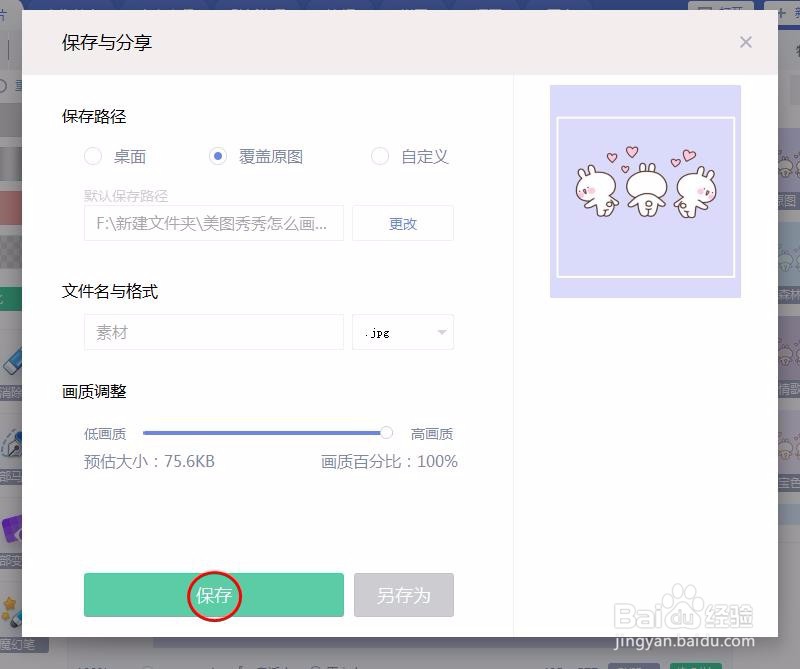美图秀秀怎么画方框
在用美图秀秀修图的时候,有的图片需要添加一些方框或者线条,那么美图秀秀怎么画方框呢?下面就来介绍一下美图秀秀中画方框的方法,希望对你有所帮助。

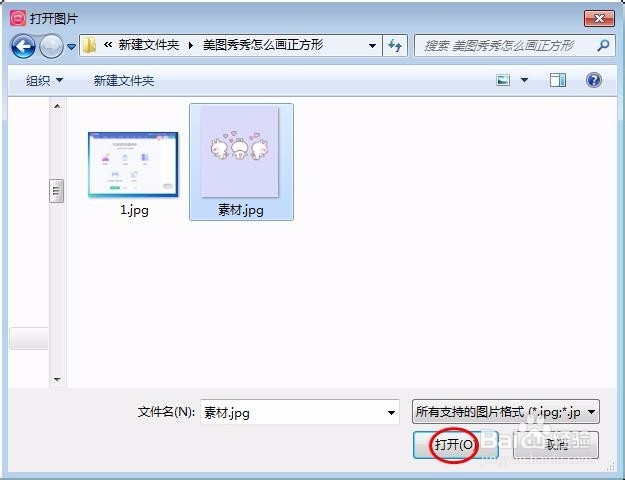
3、第三步:如下图所示,在弹出的“涂鸦笔”界面中,切换至“形状”选项卡,在“画笔形状”中选择矩形框。

4、第四步:单击下方“取色”,根据自己的需要,在颜色板中选择方框颜色。

5、第五步:调节好画笔的大小,按住鼠标左键,在图片中就可以画出方框了,画好之后,单击“应用当前效果”按钮。

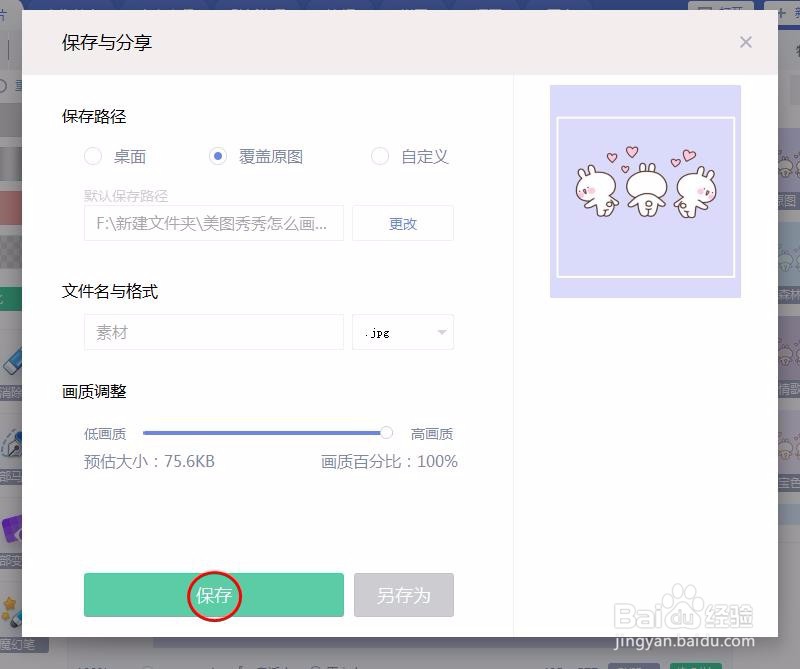
在用美图秀秀修图的时候,有的图片需要添加一些方框或者线条,那么美图秀秀怎么画方框呢?下面就来介绍一下美图秀秀中画方框的方法,希望对你有所帮助。

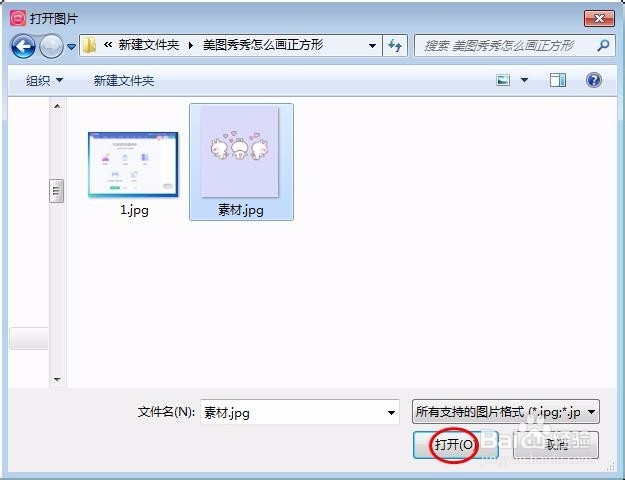
3、第三步:如下图所示,在弹出的“涂鸦笔”界面中,切换至“形状”选项卡,在“画笔形状”中选择矩形框。

4、第四步:单击下方“取色”,根据自己的需要,在颜色板中选择方框颜色。

5、第五步:调节好画笔的大小,按住鼠标左键,在图片中就可以画出方框了,画好之后,单击“应用当前效果”按钮。